想要电脑表现更好、运行更顺畅,更新驱动程序可是必不可少的!不过,很多人可能对更新驱动程序不太了解,或者不知道从哪儿下手。别担心,下面我会一步步告诉你怎么把电脑的驱动更新到最新版本,让你的电脑焕然一新!

一、自动更新驱动程序
Windows系统自带了驱动程序自动更新功能,可以通过设备管理器来更新驱动程序:
1、按下`Win + X`键,然后选择“设备管理器”。
2、在设备管理器中,找到你想要更新驱动程序的设备,比如显卡、网卡、声卡等。
3、右键点击设备名称,选择“更新驱动程序”。接着选择“自动搜索更新的驱动程序软件”,系统会自动从互联网搜索并安装最新的驱动程序。
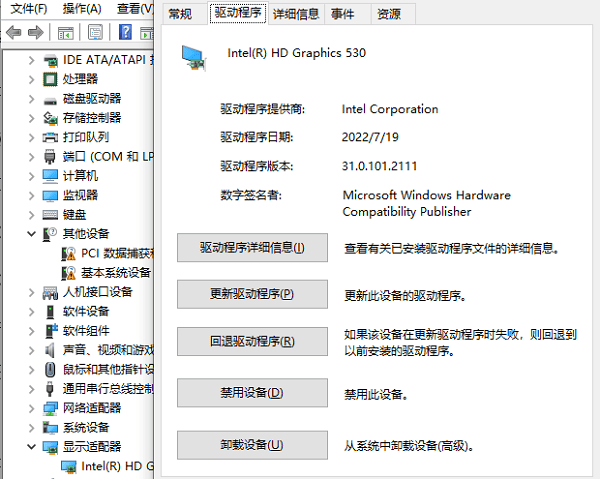
二、使用第三方驱动管理工具
第三方驱动管理工具可以帮助你更方便地更新驱动程序。驱动人生是一款非常流行的驱动管理工具,可以自动扫描并更新过时的驱动程序。步骤如下:
1、下载并安装驱动人生。

 好评率97%
好评率97%  下载次数:4532401
下载次数:4532401 2、打开驱动人生后,选择“立即扫描”,等待程序检测系统中缺失或过时的驱动。
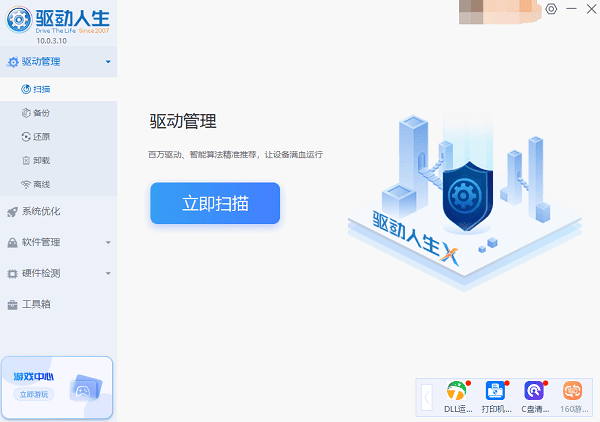
3、在扫描结果中,选择您想要更新的驱动,点击“升级驱动”按钮,让工具自动更新所有的驱动。
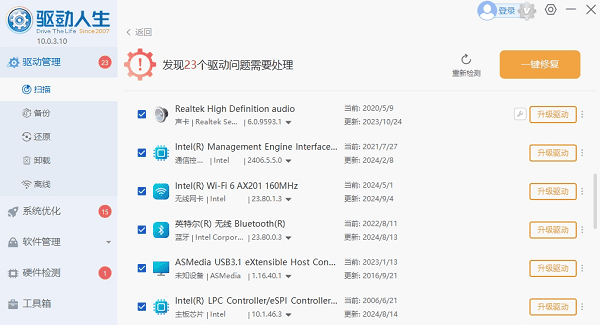
4、升级完成后,重启电脑以使更新生效。
三、使用Windows更新
Windows更新不仅会安装系统补丁,还会更新某些硬件的驱动程序:
1、按下‘Win + I’键,打开“设置”,选择“更新和安全”。
2、点击“检查更新”,系统会自动查找并安装最新的更新,包括驱动程序更新。完成后重启电脑,使更新生效。
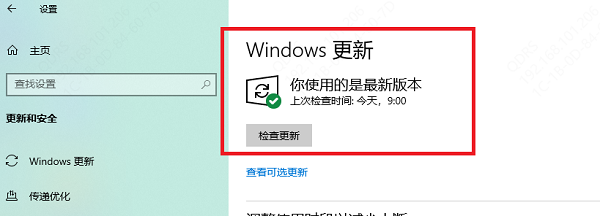
四、手动下载并安装驱动程序
如果自动更新没有找到最新的驱动程序,可以手动从硬件制造商的官方网站下载:
1、打开浏览器,访问硬件制造商的官网,如英伟达(NVIDIA)、AMD、英特尔等。
2、在官网的“支持”或“驱动程序下载”页面,输入你的硬件型号,选择与你的操作系统版本匹配的驱动程序。
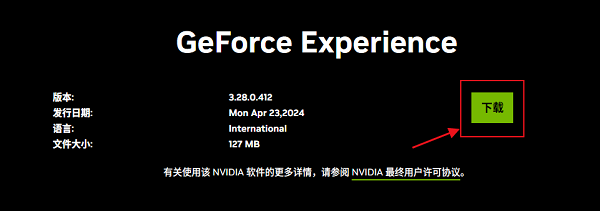
3、下载完成后,找到安装文件,双击运行,按照提示完成安装。安装完成后,重启电脑。
以上就是电脑驱动更新到最新版本的方法,希望对你有帮助。如果遇到网卡、显卡、蓝牙、声卡等驱动的相关问题都可以下载“驱动人生”进行检测修复,同时它还支持驱动下载、驱动安装、驱动备份等等,可以灵活的安装驱动。

 好评率97%
好评率97%  下载次数:4532401
下载次数:4532401 


